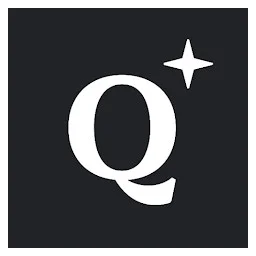À compter du 1er septembre, Google va revoir la façon dont il propose des moteurs de recherche alternatifs sur Android. Son système d’enchères, très décrié, est abandonné pour un mécanisme basé sur la popularité des concurrents de Google. Selon les pays, ce sont jusqu’à douze propositions qui s’afficheront, lorsque le smartphone Android est configuré pour la première fois.
Ce mécanisme, spécifique à l’Union européenne, permet à des solutions comme Qwant, Bing, Ecosia, Lilo ou Yahoo d’être promues et d’avoir une chance de devenir le moteur de recherche par défaut sur les smartphones individuels. Mais il faut savoir que ces moteurs peuvent aussi être choisis plus tard, bien après la première mise en route d’Android. Il faut pour cela aller farfouiller dans les paramètres.
Changer le moteur de recherche par défaut sur Android
Sur Android, vous avez peut-être un widget de « Recherche avec Google » qui est visible à l’écran. Si c’est cet intitulé qui s’affiche dans le champ de saisie, alors il vous faut modifier ce moteur de recherche directement dans Chrome, le navigateur web de Google. Pour cela, lancez l’application mobile (elle est préinstallée sur Android), cliquez sur les points de suspension verticaux en haut à droite et allez dans « Paramètres ».
Ensuite, à la rubrique « Paramètres de base », cliquez dessus et choisissez la solution que vous préférez. En date du 18 juin, cinq choix sont présentés : Google, Yahoo France, Bing, Qwant et Écosia. Une fois votre choix fait, quittez et vous verrez que le widget de recherche a été actualisé en conséquence, avec un nouvel intitulé. Il est possible de rechanger à tout moment, en répétant la procédure.
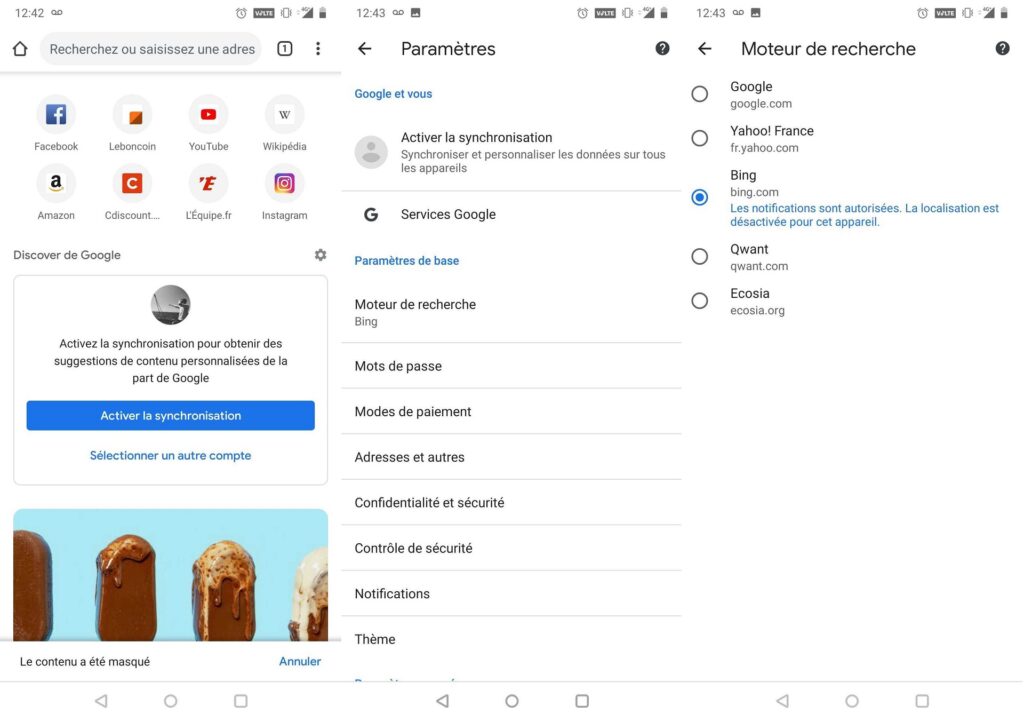
Si vous utilisez principalement Google Chrome pour naviguer sur le web, c’est dans les réglages du navigateur que vous devrez vous rendre pour modifier le moteur de recherche par défaut.
Il est à noter que ce widget est associé à Google Chrome. Si vous souhaitez changer de navigateur par la même occasion, rendez-vous sur Google Play et allez récupérer celui qui vous convient. Téléchargez-le et installez-le. Vérifiez bien qu’il est réglé par défaut, en vous rendant dans les paramètres d’Android, symbolisés par une roue crantée.
Dans « Paramètres », allez ensuite à la ligne « Applis et notifications », puis « Applications par défaut » et enfin « Navigateur ». C’est ici que vous pourrez choisir entre Chrome et Firefox (ou la solution que vous aurez retenue). Attention : cette procédure ne changera par le navigateur associé au widget de Chrome. Il vous faudra installer le widget correspondant au navigateur web que vous aurez choisi.
+ rapide, + pratique, + exclusif
Zéro publicité, fonctions avancées de lecture, articles résumés par l'I.A, contenus exclusifs et plus encore.
Découvrez les nombreux avantages de Numerama+.
Vous avez lu 0 articles sur Numerama ce mois-ci
Tout le monde n'a pas les moyens de payer pour l'information.
C'est pourquoi nous maintenons notre journalisme ouvert à tous.
Mais si vous le pouvez,
voici trois bonnes raisons de soutenir notre travail :
- 1 Numerama+ contribue à offrir une expérience gratuite à tous les lecteurs de Numerama.
- 2 Vous profiterez d'une lecture sans publicité, de nombreuses fonctions avancées de lecture et des contenus exclusifs.
- 3 Aider Numerama dans sa mission : comprendre le présent pour anticiper l'avenir.
Si vous croyez en un web gratuit et à une information de qualité accessible au plus grand nombre, rejoignez Numerama+.

Toute l'actu tech en un clin d'œil
Ajoutez Numerama à votre écran d'accueil et restez connectés au futur !

Marre des réseaux sociaux ? Rejoignez la communauté Numerama sur WhatsApp !